PS4 brengt nieuwe updates uit om problemen met systeembeveiliging en stabiliteit op te lossen. Tijdens het installeren van de updates kunt u echter de PS4-fout Su-30625-6 en fout SU-42481-9 tegenkomen.
Volgens Sony treden deze fouten op als het updatebestand van de systeemsoftware niet wordt herkend door het PS4-systeem en is mislukt.
Om de fout te verhelpen, raadt Sony aan de update van de systeemsoftware in de veilige modus te installeren.
In dit artikel hebben we een aantal tips voor het oplossen van problemen opgesomd om u te helpen bij het oplossen van de PS4-fout Su-30625-6, PS4-fout SU-42481-9-fouten.
Hoe u PS4-fout Su-30625-6, PS4-fout SU-42481-9 kunt oplossen
1. Voer een stroomcyclus uit

- Schakel je PS4 uit door op de uit-knop aan de voorkant van het apparaat te drukken.
- Zodra de console volledig is uitgeschakeld, koppelt u de voedingskabel los van het stopcontact.
- Houd de aan / uit-knop minimaal 30 seconden ingedrukt om het resterende vermogen te ontladen.
- Laat de console een paar minuten inactief.
- Druk nogmaals op de aan / uit-knop om het apparaat in te schakelen.
- Probeer verbinding te maken met het PlayStation Network om te zien of de updates kunnen worden gedownload.
Door een stroomcyclus uit te voeren, kunt u tijdelijke problemen met het systeem oplossen. Het wist ook de systeemcache die de fout kan veroorzaken.
2. Update met behulp van de veilige modus
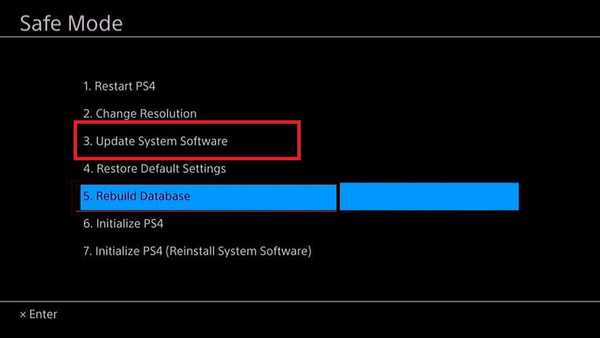
- Druk op de aan / uit-knop van je PS4 aan de voorkant om het systeem uit te schakelen.
- Eenmaal uitgeschakeld, houdt u de aan / uit-knop ingedrukt totdat u twee pieptonen hoort. Mogelijk moet u de knop ongeveer 7 seconden ingedrukt houden om de tweede pieptoon te horen.
- Om naar de veilige modus te gaan, sluit je de PS4-controller met een USB-kabel aan op de PlayStation.
- Druk op de PlayStation-knop op de DualShock 4-controller. De PS4 start nu op in de veilige modus.
- Selecteer de Update systeemsoftware optie uit het menu.
- Wacht tot het systeem de updates heeft gedownload en geïnstalleerd.
Het updaten van de systeemsoftware in de veilige modus kan werken als een service van een derde ervoor zorgt dat de update mislukt. In de veilige modus laadt PlayStation alleen essentiële bestanden die het systeem kan gebruiken.
3. Update PS4 handmatig met een extern opslagapparaat

- Sluit een USB-apparaat aan op uw computer.
- Maak een nieuwe map op het opslagapparaat met de naam PS4.
- Binnen in de PS4 map, maak een andere map met de naam BIJWERKEN.
- Download het PS4-updatebestand.
- Verplaats het gedownloade bestand naar het BIJWERKEN map.
- Hernoem de gedownloade bestanden als PS4UPDATE.PUP.
- Zorg ervoor dat de PS4-map zich in de root van het USB-opslagapparaat bevindt en niet in een andere map op je opslagapparaat.
- Sluit een DualShock4-controller aan op je PlayStation met een USB-kabel.
- Schakel het Speel station.
- Houd vervolgens de aan / uit-knop van je PS4 7 seconden ingedrukt.
- Laat de knop los als u twee pieptonen hoort. Hierdoor komt het systeem in de veilige modus.
- In Veilige modus, selecteer de Update systeemsoftware keuze.
- Selecteer Update vanaf USB-opslagapparaat.
- Selecteer OK om het updateproces te initialiseren.
Het updateproces kan enkele minuten tot uren duren, afhankelijk van de bestandsgrootte en het type harde schijf. Als de PS4 het updatebestand niet herkent, controleer dan of de mapnaam en de bestandsnaam juist zijn.
Zorg ervoor dat u de mapnamen en bestandsnamen invoert in enkel-byte tekens en hoofdletters.
Als de fout zich blijft voordoen, moet u mogelijk het PS4-systeem starten. Het initialisatieproces van de PS4 is vergelijkbaar met het terugzetten van de fabrieksinstellingen van het apparaat. Hier is hoe het te doen.
4. Initialiseer het PS4-systeem
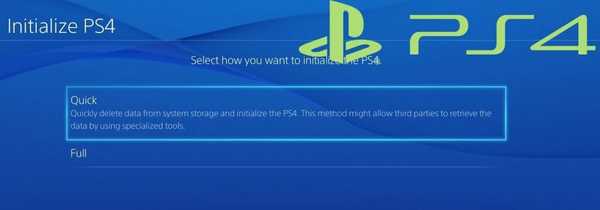
Notitie: Als je een PS4-systeem initialiseert, worden alle gegevens op het apparaat verwijderd. We raden u aan een back-up te maken voordat u doorgaat met de stappen.
- Van de Speel station startscherm, open Instellingen.
- Ga naar Initialisatie.
- Selecteer Initialiseer PS4.
- Volg de instructies op het scherm om je PS4 terug te zetten naar de fabrieksinstellingen.
Als u het scherm Instellingen niet kunt openen, doet u het volgende om de initialisatie uit te voeren vanuit de Veilige modus.
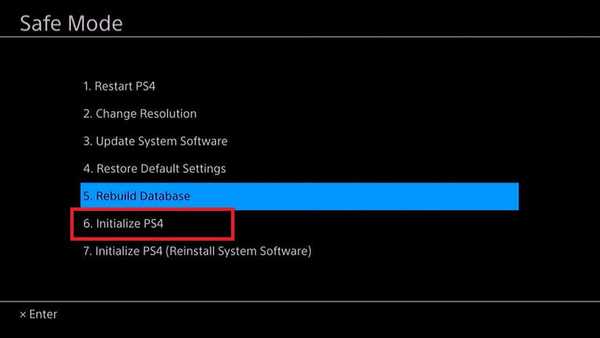
- Schakel het PS4-systeem uit door op de aan / uit-knop op het voorpaneel te drukken. De stroomindicator knippert enkele ogenblikken.
- Zodra het systeem is uitgeschakeld, houdt u de aan / uit-knop opnieuw zeven seconden ingedrukt.
- Laat de knop los zodra u twee korte piepjes hoort.
- Sluit de DualShock4-controller met een USB-kabel aan op uw systeem.
- Selecteer als je eenmaal in Veilige modus bent Initialiseer PS4.
- Volg de instructies op het scherm om het proces te voltooien.
Zodra het systeem met succes is hersteld, probeert u een software-update uit te voeren voordat u uw gegevensback-up herstelt.
De PS4-fout Su-30625-6, PS4-fout SU-42481-9-fout in PlayStation treedt meestal op als gevolg van een storing die kan worden verholpen door een stroomcyclus uit te voeren. Als het probleem zich blijft voordoen, probeer dan updates te installeren in de veilige modus.
Als alles mislukt, initialiseer je PS4 en installeer je de update handmatig. Laat ons in de opmerkingen weten welke methode u heeft geholpen het probleem op te lossen.
Veelgestelde vragen: Meer informatie over PS4-updatefout, Su-30625-6, SU-42481-9
- Wat betekent PlayStation-fout SU-42481-9??
Deze fout treedt op als het updatebestand van de PlayStation 4-systeemsoftware niet werd herkend door het PS4-systeem en de update is mislukt.
- Hoe corrupte bestanden op PS4 te repareren?
Om het beschadigde updatebestand te herstellen, probeert u een stroomcyclus uit te voeren, de software in de veilige modus te installeren of de systeemupdate handmatig te installeren.
- Hoe haal je een PlayStation uit de veilige modus??
Om de Veilige modus te verlaten, start je gewoon je PS4-systeem opnieuw op. Als het probleem zich blijft voordoen, controleert u op een losse verbinding of werkt u het systeem bij.
- Playstation 4
- PS4-fouten
 Friendoffriends
Friendoffriends
![[Opgelost] PS4-fout Su-30625-6, SU-42481-9 (Update fouten)](https://friend-of-friends.com/storage/img/images_6/[fixed]-ps4-error-su-30625-6-su-42481-9-update-errors_6.jpg)


